- Γιατί συνετρίβη η εφαρμογή Disney+ στη συσκευή μου Roku;
- Πώς να διορθώσετε τη συντριβή του Disney+ στο Roku;
- Ελέγξτε για σύνδεση στο διαδίκτυο
- Διακοπές διακομιστή
- Δείτε άλλες εκπομπές
- Ελέγξτε εάν το Disney+ είναι συμβατό με τη συσκευή σας Roku
- Επανεκκινήστε το Roku
- Επανεκκινήστε την τηλεόραση
- Κάντε επανεκκίνηση του δρομολογητή
- Δοκιμάστε εκ νέου καταγραφή
- Ενημερώστε το λογισμικό του Roku
- Διαγράψτε την προσωρινή μνήμη και τα δεδομένα Roku
- Επανεγκαταστήστε την εφαρμογή Disney+
- Ρυθμίστε τη συσκευή Roku στις εργοστασιακές ρυθμίσεις
- Απευθυνθείτε στην Υποστήριξη της Disney+
- Απευθυνθείτε στην Υποστήριξη Roku
- συμπέρασμα
- Πώς να διορθώσετε το Disney+ που δεν λειτουργεί στο Roku;
- Είναι το Disney Plus στην τηλεόραση Roku;
- Τι να κάνετε όταν το Disney+ πέσει στο Roku;
- Πώς μπορώ να επανεκκινήσω ή να ενημερώσω το Roku μου;
- Γιατί η εφαρμογή Disney+ συνεχίζει να κολλάει στο Roku;
- Πώς μπορώ να παρακολουθήσω το Disney Plus στην τηλεόραση Roku;
- Πώς να διορθώσετε ότι το Roku δεν θα ενεργοποιηθεί;
- Γιατί το Disney plus ακούγεται άσχημα στο Roku;
- Πώς μπορώ να επανεκκινήσω το Roku μου;
- Πώς μπορώ να σταματήσω τη συντριβή του Netflix στο Roku μου;
- Πώς να διαγράψετε την προσωρινή μνήμη και τα δεδομένα στο Roku;
- Πώς να ενημερώσετε μη αυτόματα τη συσκευή Roku;
- Πώς μπορώ να επανεκκινήσω το Roku μου χωρίς να το αποσυνδέσω;
- Πώς να διορθώσετε το τηλεχειριστήριο Roku που δεν λειτουργεί στα Windows 10;
- Πώς μπορώ να επαναφέρω την τηλεόρασή μου Roku;
Το Disney+ είναι μια εξαιρετική υπηρεσία με έναν τεράστιο κατάλογο περιεχομένου για ροή. Διαθέσιμη σε όλα σχεδόν τα συστήματα, η εφαρμογή Disney+ (ή Disney Plus) είναι ο κόμβος ψυχαγωγίας μιας στάσης και λειτουργεί απρόσκοπτα στο Roku. Ωστόσο, η εμπειρία χρήστη όλων των χρηστών δεν ήταν ευχάριστη, καθώς οι αναφορές έκαναν λόγο για συντριβή του Disney+ στο Roku.
Λάβετε υπόψη ότι αυτό δεν συμβαίνει σε όλους τους χρήστες ταυτόχρονα, αλλά υπάρχουν ορισμένες δυσλειτουργίες ή άλλοι λόγοι που κάνουν την εφαρμογή να κολλάει και να διακοπεί. Αυτό είναι αρκετά ενοχλητικό, δεδομένου του γεγονότος ότι το DIsney+ είναι μια πληρωμένη υπηρεσία και η συντριβή στις συσκευές Roku είναι απογοητευτική. Το ερώτημα είναι πώς να διορθώσετε τη συντριβή του Disney+ στο Roku. Διορθώνεται; Τι προκαλεί το πρόβλημα; Θα απαντήσω σε όλες τις ερωτήσεις σας εδώ και τώρα, γι’ αυτό διαβάστε.

Γιατί συνετρίβη η εφαρμογή Disney+ στη συσκευή μου Roku;
Για να λέμε την αλήθεια, υπάρχουν πολλά ζητήματα που θα μπορούσαν να έχουν τέτοιες επιπτώσεις. Το Disney+ είναι μια εφαρμογή και εάν το λογισμικό είναι παλιό, τελικά θα διακοπεί ή θα παγώσει είτε λόγω της μη διαθεσιμότητας σταθερού υλικολογισμικού είτε λόγω κατεστραμμένου/παλαιωμένου προηγούμενου υλικολογισμικού. Εκτός από αυτό, τόσο το Disney+ όσο και το Roku έχουν ξεχωριστούς διακομιστές και οι διακοπές στην τοποθεσία σας μπορούν να σας εμποδίσουν να αποκτήσετε πρόσβαση είτε στο Disney+ είτε στο Roku.
Προφανώς, θα μπορούσατε να χρησιμοποιείτε την παλιά συσκευή Roku που την καθιστά ανίκανη ή μη συμβατή για την εκτέλεση νέων εκδόσεων εφαρμογών, συμπεριλαμβανομένου του Disney+. Περισσότερα για αυτό αργότερα. Έχω παραθέσει όλες τις μεθόδους αντιμετώπισης προβλημάτων που μπορείτε να αναπτύξετε για να διορθώσετε το σφάλμα του Disney+ σε ζητήματα Roku.
Πώς να διορθώσετε τη συντριβή του Disney+ στο Roku;
Δείτε όλες τις μεθόδους αντιμετώπισης προβλημάτων που είναι διαθέσιμες στο GetDroidTips για να διορθώσετε αυτό το ενοχλητικό πρόβλημα.
Διαφημίσεις
Ελέγξτε για σύνδεση στο διαδίκτυο
Την επόμενη φορά που θα παρατηρήσετε ότι η εφαρμογή Disney+ ή κάποια εφαρμογή διακόπτεται στο Roku για κάποιο λόγο, ελέγξτε εάν έχετε σύνδεση στο διαδίκτυο που λειτουργεί ή όχι. Για επαλήθευση, χρησιμοποιήστε το τηλέφωνό σας για πρόσβαση στο Διαδίκτυο χρησιμοποιώντας το ίδιο κανάλι WiFi και ελέγξτε αν λειτουργεί.

Μπορείτε επίσης να χρησιμοποιήσετε ιστότοπους ανίχνευσης ταχύτητας Διαδικτύου, όπως το Fast.com, σε περίπτωση που η τρέχουσα uplink και downlink σας είναι κατάλληλη ή ανεπαρκής για τον τίτλο που κάνετε streaming. Μπορείτε πάντα να μειώσετε λίγο την ανάλυση σε περίπτωση που η ταχύτητα του Διαδικτύου είναι ανεπαρκής. Εάν υπάρχει πρόβλημα με την ισχύ του σήματος, δοκιμάστε να αλλάξετε τη θέση της τηλεόρασης ή του δρομολογητή σας για να βρείτε ένα γλυκό σημείο όπου όλες οι εφαρμογές λειτουργούν στο Roku χωρίς πρόβλημα. Εάν δεν ήταν αυτό το πρόβλημα πίσω από τη συντριβή του Disney+ στο Roku, ελέγξτε για περαιτέρω μεθόδους αντιμετώπισης προβλημάτων.
Διακοπές διακομιστή
Τόσο η Roku όσο και η Disney+ είναι δημοφιλείς υπηρεσίες, πράγμα που σημαίνει ότι υπάρχουν πάρα πολλοί χρήστες. Αυτή είναι μια τέλεια συνταγή για ζητήματα διακομιστή όπου θα μπορούσατε να καταλήξετε με προβλήματα κατάρρευσης εφαρμογής, ροή βίντεο ή σφάλμα σύνδεσης διακομιστή κ.λπ. Μπορείτε να ελέγξετε το DownDetector για να ελέγξετε τις τρέχουσες διακοπές λειτουργίας διακομιστή τόσο στις υπηρεσίες Disney+ όσο και στις υπηρεσίες Roku.
Διαφημίσεις
Διαφήμιση

Προφανώς, αυτό θα σας βοηθήσει να αποκτήσετε πληροφορίες εάν το πρόβλημα με το Disney+ στο Roku εντοπίζεται στη συσκευή σας ή εάν το πρόβλημα αντιμετωπίζει ένα ευρύτερο κοινό.
Δείτε άλλες εκπομπές
Να είστε προσεκτικοί όταν η εφαρμογή Disney+ διακόπτεται στο Roku γιατί είναι πολύ πιθανό να αντιμετωπίζετε το πρόβλημα σε μια συγκεκριμένη ταινία ή τηλεοπτική εκπομπή. Εάν η αναπαραγωγή διακοπεί απροσδόκητα, απλώς επιλέξτε έναν τυχαίο τίτλο στο Disney+ και δείτε αν λειτουργεί. Αποδεικνύεται ότι ορισμένοι χρήστες αντιμετωπίζουν προβλήματα κατά την αναπαραγωγή μιας συγκεκριμένης ταινίας/τηλεοπτικής εκπομπής και αν αυτό συμβαίνει με εσάς, η τελευταία μέθοδος επικοινωνίας με την υποστήριξη της Disney+ μπορεί να σας βοηθήσει.
Διαφημίσεις
Ελέγξτε εάν το Disney+ είναι συμβατό με τη συσκευή σας Roku
Αν και η εφαρμογή Disney+ είναι διαθέσιμη σε όλες σχεδόν τις συσκευές Roku, υπάρχουν μερικά μοντέλα που δεν την υποστηρίζουν. Προφανώς, μπορείτε να ελέγξετε εάν η συσκευή σας Roku είναι συμβατή με το Disney+ ή όχι. Εάν δεν είναι συμβατή, η εφαρμογή είναι πιθανό να παγώσει ή να διακοπεί. Εάν αυτό είναι το πρόβλημα, δεν πρέπει να έχετε πρόσβαση στο Disney+ ούτως ή άλλως.
Επανεκκινήστε το Roku
Μετά από αυτό, είναι μια διαδικασία εξάλειψης.Πρώτα, ελέγξτε αν υπάρχουν σφάλματα που αντιμετώπισαν με κάποιο τρόπο οι συσκευές Roku. Η επανεκκίνηση συσκευών μπορεί να βοηθήσει στη διόρθωση προσωρινών προβλημάτων και δείτε πώς μπορείτε να επανεκκινήσετε το Roku για να σας βοηθήσει να αξιοποιήσετε τις καλύτερες υπηρεσίες.
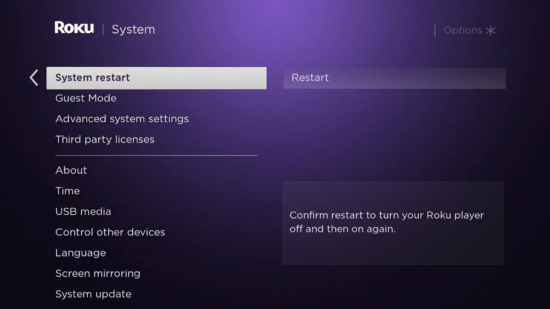
- Πρώτα, μεταβείτε στο Roku στην τηλεόρασή σας.
- Προχωρήστε σε Ρυθμίσεις >> Σύστημα”.
- Επιλέγω «Επανεκκίνηση συστήματος».
- Περιμένετε να γίνει επανεκκίνηση της εφαρμογής για να επαληθεύσετε εάν όλα λειτουργούν σωστά ή όχι.
Εναλλακτικά
- Εάν είστε στην τηλεόραση Roku, μεταβείτε σε αυτήν Ρυθμίσεις >> Σύστημα και χτυπήστε το «Δύναμη» ταβ.
- Επιλέγω “Επανεκκίνηση συστήματος” και αυτό πρέπει να κάνει το κόλπο.
- Εάν το Roku stick/TV δεν είναι πρόβλημα, προχωρήστε στην επόμενη συσκευή που ονομάζεται TV.
Επανεκκινήστε την τηλεόραση
Η τηλεόρασή σας θα μπορούσε επίσης να είναι ο ένοχος. Αποδεικνύεται ότι δεν απαιτεί κάτι περισσότερο από μια γρήγορη επανεκκίνηση για να διορθωθούν τα περισσότερα προβλήματα και αυτό είναι κάτι που πρέπει να κάνετε και εδώ. Αν και η διαδικασία δεν είναι εντελώς αλάνθαστη, σας δίνει ένα πλεονέκτημα καθώς εξαλείφετε τους πιθανούς ενόχους στο μηδέν σε αυτόν που προκαλεί τη συντριβή της εφαρμογής Disney+.
Κάντε επανεκκίνηση του δρομολογητή
Αν υποθέσουμε ότι η επανεκκίνηση του Roku ή της τηλεόρασης δεν βοήθησε, ήρθε η ώρα να ωθήσετε τον δρομολογητή σας. Δεν υπάρχει καμία επιστήμη πυραύλων που εμπλέκεται εδώ. Απλώς πρέπει να απενεργοποιήσετε τον δρομολογητή, να τον αποσυνδέσετε από την πηγή τροφοδοσίας και να τον κρατήσετε σε αδράνεια για λίγα λεπτά. Συνδέστε τα πάντα και θα μπορείτε να έχετε εύκολη πρόσβαση στο Διαδίκτυο μέσω ενός δρομολογητή. Ελέγξτε εάν η εφαρμογή Disney+ λειτουργεί τώρα ή όχι.
Δοκιμάστε εκ νέου καταγραφή
Είναι πολύ δύσκολο να προσδιοριστεί τι προκαλεί τη συντριβή της εφαρμογής Disney+ στο Roku. Ένα από τα πιθανά ζητήματα που προκαλούν το πρόβλημα σύγκρουσης είναι αν υπάρχει κάτι λάθος με το προφίλ σας. Μπορεί να είναι οτιδήποτε, από ένα προσωρινό σφάλμα ή σφάλμα ή το πρόβλημα είναι ο διακομιστής που είναι υπεύθυνος για το χειρισμό λογαριασμών στο Disney+. Επομένως, η εκ νέου εγγραφή στον λογαριασμό μπορεί να βοηθήσει και δείτε πώς μπορείτε να το κάνετε.
- Ανοιξε Disney+ (Disney Plus) εφαρμογή στο Roku.
- Στη συνέχεια, πηγαίνετε στο δικό του Ρυθμίσεις.
- Προχωρήστε σε “Αποσύνδεση” και επιβεβαιώστε πατώντας το “ΕΝΤΑΞΕΙ” κουμπί χρησιμοποιώντας το τηλεχειριστήριο Roku.
- Είναι καλό να επανεκκινήσετε όλες τις συσκευές και, στη συνέχεια, να συνδεθείτε ξανά χρησιμοποιώντας τα ίδια διαπιστευτήρια σύνδεσης.
Ενημερώστε το λογισμικό του Roku
Το επόμενο πράγμα στον οδηγό για να διορθώσετε το σφάλμα του Disney+ στο πρόβλημα Roku είναι να ενημερώσετε το υλικολογισμικό του Roku. Είναι πολύ πιθανό το σύστημα να χρειάζεται ενημέρωση και χωρίς τέτοια, να μην συμπεριφέρεται σωστά με μία ή περισσότερες εφαρμογές. Δείτε πώς μπορείτε να ελέγξετε και να ενημερώσετε το υλικολογισμικό στο Roku.

- Παω σε Ρυθμίσεις στο Roku σας.
- Προχωρήστε σε αυτό Ρυθμίσεις και πηγαίνετε στο Αναβάθμιση λογισμικού Ενότητα.
- Στη συνέχεια, πατήστε “Ελέγξτε τώρα” και ακολουθήστε τις οδηγίες που αναφέρονται στην οθόνη.
- Σε ελάχιστο χρόνο, το σύστημα θα αναβαθμιστεί στην πιο πρόσφατη ενημερωμένη έκδοση κώδικα, δίνοντάς σας την ευκαιρία να επαληθεύσετε εάν το ξεπερασμένο υλικολογισμικό συστήματος ήταν ο λόγος πίσω από το πρόβλημα κατάρρευσης της εφαρμογής.
Διαγράψτε την προσωρινή μνήμη και τα δεδομένα Roku
Ο επόμενος προορισμός είναι η εκκαθάριση της κρυφής μνήμης Roku και των δεδομένων που συχνά βρίσκονται πίσω από περιστασιακά σφάλματα και καταγγελίες δυσλειτουργίας. Δείτε πώς μπορείτε να το κάνετε.
- Πρώτα, πηγαίνετε στο Σπίτι στη συσκευή σας Roku.
- Προσέξτε για το “Κουμπί αφετηρίας” στο τηλεχειριστήριο και πατήστε το πέντε φορές.
- Πατήστε στο “Κουμπί επάνω” και μετά, πατήστε στο “Κουμπί επαναφοράς” δύο φορές.
- Τέλος, πατήστε το “Κουμπί γρήγορης προώθησης” δύο φορές και αυτό θα διαγράψει την προσωρινή μνήμη και τα δεδομένα της εφαρμογής.
- Επαληθεύστε εάν η εφαρμογή Disney+ λειτουργεί στο Roku ή όχι.
Διαβάστε επίσης: Πώς να διαγράψετε την προσωρινή μνήμη Disney Plus σε Samsung και LG Smart TV
Επανεγκαταστήστε την εφαρμογή Disney+
Ακόμα δεν μπορώ να καταλάβω γιατί η εφαρμογή Disney+ δεν λειτουργεί. Εάν η μόνη εφαρμογή που κολλάει στο Roku σας είναι το Disney+, πιθανότατα κάτι δεν πάει καλά με την ίδια την εφαρμογή. Ίσως, η επανεγκατάσταση θα διορθώσει το πρόβλημα, οπότε δοκιμάστε το.
- Πρώτα, πατήστε Σπίτι στο Roku αφαιρέστε και μεταβείτε στο Κανάλια ροής.
- Εγκατάσταση Disney+ (Disney Plus) και πατήστε Εντάξει στην αφαίρεση για πρόσβαση σε αυτό.
- Τέλος, πατήστε “Κατάργηση καναλιού” και αυτό είναι το τέλος της διαδικασίας.
- Είναι καλύτερα να επανεκκινήσετε την τηλεόραση και, στη συνέχεια, προχωρήστε.
- Πατήστε Αρχική σελίδα και προχωρήστε στα κανάλια ροής.
- Αναζητήστε την εφαρμογή που θέλετε να προσθέσετε και πατήστε το “Προσθήκη καναλιού” μόλις το βρεις.
- Η διαδικασία διαρκεί λίγα λεπτά και μετά από αυτό, θα λάβετε ένα επιβεβαιωτικό μήνυμα, πατήστε “ΕΝΤΑΞΕΙ”.
- Πρόσβαση “Disney+”, συνδεθείτε χρησιμοποιώντας τον ίδιο λογαριασμό που δοκιμάσατε νωρίτερα και ελέγξτε εάν το πρόβλημα αποφεύχθηκε ή όχι.
- Εάν η χρήση του ίδιου λογαριασμού δεν λειτουργεί, δοκιμάστε να δημιουργήσετε ή να χρησιμοποιήσετε έναν διαφορετικό λογαριασμό για επαλήθευση.
Ρυθμίστε τη συσκευή Roku στις εργοστασιακές ρυθμίσεις
Η επαναφορά του Roku είναι παιχνιδάκι καθώς πρέπει κυριολεκτικά να κάνετε μερικά κλικ και έγινε.

- Ανάβω Roku και πήγαινε σε αυτό Ρυθμίσεις >> Σύστημα.
- Πατήστε στην πρώτη επιλογή “Εργοστασιακή επανεκκίνηση” όπου θα σας ζητηθεί να εισαγάγετε τον κωδικό που απαιτείται για λόγους ασφαλείας.
- Εισαγάγετε τον κωδικό για το μέτρο ασφαλείας. Τύπος “ΕΝΤΑΞΕΙ” και στη συνέχεια, ακολουθήστε τη διαδικασία που αναφέρεται στην οθόνη για να επαναφέρετε το Roku.
- Θα πρέπει να ρυθμίσετε το Roku, το Disney+ και να ελέγξετε εάν το πρόβλημα της εφαρμογής συντριβής έχει λυθεί ή όχι.
Απευθυνθείτε στην Υποστήριξη της Disney+
Σε περίπτωση που το πρόβλημα βρίσκεται στην πλευρά του Disney+ και μπορείτε να το συζητήσετε αφού δοκιμάσετε διάφορες μεθόδους για να το απομονώσετε από το πρόβλημα λογισμικού ή υλικού Roku, μπορείτε να απευθυνθείτε στην υποστήριξη της Disney+. Το καλύτερο στοίχημά σας για να λάβετε έναν σωστό οδηγό αντιμετώπισης προβλημάτων, ειδικά για το πρόβλημά σας, είναι να περιγράψετε το πρόβλημα λεπτομερώς και να προσθέσετε απαιτούμενα στιγμιότυπα οθόνης ή φωτογραφίες. Το προσωπικό υποστήριξης της Disney+ θα πρέπει να είναι σε θέση να διαγνώσει το πρόβλημά σας και να παρέχει χρήσιμες σημειώσεις για να το διορθώσει.
Απευθυνθείτε στην Υποστήριξη Roku
Εάν μπορέσατε να επιβεβαιώσετε ότι το ζήτημα δεν βρίσκεται στο τέλος του Disney+, απευθυνθείτε στην Υποστήριξη Roku για βοήθεια. Θα πρέπει να είναι σε θέση να μηδενίσουν το πρόβλημα και να παρέχουν τις απαραίτητες οδηγίες αντιμετώπισης προβλημάτων για να διορθώσουν το πρόβλημα, εάν τίποτα από τις παραπάνω μεθόδους δεν λειτουργεί (κάτι που είναι απίθανο).
συμπέρασμα
Αυτό είναι το τέλος της ανάρτησης σχετικά με το πώς μπορείτε να διορθώσετε το σφάλμα του Disney Plus ή του Disney+ στο πρόβλημα Roku χρησιμοποιώντας τις διάφορες μεθόδους αντιμετώπισης προβλημάτων που αναφέρονται παραπάνω. Πείτε μας ποια μέθοδος απέδειξε τον μανδύα της και ποια απέτυχε.
FAQ
Πώς να διορθώσετε το Disney+ που δεν λειτουργεί στο Roku;
1 Μεταβείτε στην αρχική οθόνη του Roku και επιλέξτε «Disney+» 2 Πατήστε το κουμπί αστεριού στο τηλεχειριστήριο και κάντε κλικ στο «Κατάργηση καναλιού» για να διαγράψετε την υπηρεσία. 3 Τώρα, επιστρέψτε στην αρχική οθόνη και χρησιμοποιήστε τη γραμμή αναζήτησης για να αναζητήσετε το Disney+ και να το προσθέσετε ξανά στη συσκευή. 4 Κάντε κλικ στο κουμπί «Προσθήκη καναλιού» για να το προσθέσετε ξανά. Αυτό θα πρέπει να διορθώσει το πρόβλημα για τους περισσότερους χρήστες.
Είναι το Disney Plus στην τηλεόραση Roku;
Η υπηρεσία υποστηρίζεται σε μια σειρά μοντέλων τηλεοράσεων Roku. Ωστόσο, υπήρξαν αρκετές περιπτώσεις όπου οι χρήστες αντιμετώπισαν προβλήματα κατά την εκτέλεση του στις συσκευές τους. Ορισμένοι χρήστες του Roku παραπονέθηκαν ότι αντιμετώπισαν προβλήματα κατά την προσπάθειά τους να κάνουν το Disney Plus να τρέχει στις συσκευές τους.
Τι να κάνετε όταν το Disney+ πέσει στο Roku;
Να είστε προσεκτικοί όταν η εφαρμογή Disney+ διακόπτεται στο Roku γιατί είναι πολύ πιθανό να αντιμετωπίζετε το πρόβλημα σε μια συγκεκριμένη ταινία ή τηλεοπτική εκπομπή. Εάν η αναπαραγωγή διακοπεί απροσδόκητα, απλώς επιλέξτε έναν τυχαίο τίτλο στο Disney+ και δείτε αν λειτουργεί.
Πώς μπορώ να επανεκκινήσω ή να ενημερώσω το Roku μου;
Για να εκτελέσετε επανεκκίνηση, ακολουθήστε αυτήν τη διαδρομή – Ρυθμίσεις > Σύστημα > Επανεκκίνηση συστήματος. Για να εκτελέσετε μια ενημέρωση συστήματος, ακολουθήστε αυτά τα βήματα – Ρυθμίσεις > Ενημέρωση συστήματος. Εάν αυτό δεν φαίνεται να επιλύει το πρόβλημα, πρέπει να αποσυνδέσετε τη συσκευή Roku από την πρίζα και, στη συνέχεια, να την συνδέσετε ξανά μετά από περίπου ένα λεπτό.
Γιατί η εφαρμογή Disney+ συνεχίζει να κολλάει στο Roku;
Την επόμενη φορά που θα παρατηρήσετε ότι η εφαρμογή Disney+ ή κάποια εφαρμογή διακόπτεται στο Roku για κάποιο λόγο, ελέγξτε εάν έχετε σύνδεση στο διαδίκτυο που λειτουργεί ή όχι. Για επαλήθευση, χρησιμοποιήστε το τηλέφωνό σας για πρόσβαση στο Διαδίκτυο χρησιμοποιώντας το ίδιο κανάλι WiFi και ελέγξτε αν λειτουργεί.
Πώς μπορώ να παρακολουθήσω το Disney Plus στην τηλεόραση Roku;
Μπορώ να παρακολουθήσω το Disney Plus στο τηλέφωνό μου χωρίς πρόβλημα μέσω της εφαρμογής Disney Plus, αλλά αφού κάνω κλικ στο κανάλι Disney Plus στην τηλεόραση Roku, εμφανίζεται ένα μπλε κουμπί “ok”. Όταν κάνετε κλικ στο κουμπί “ok”, σας στέλνει πίσω στην αρχική οθόνη του Roku.
Πώς να διορθώσετε ότι το Roku δεν θα ενεργοποιηθεί;
Εάν αυτό δεν φαίνεται να επιλύει το πρόβλημα, πρέπει να αποσυνδέσετε τη συσκευή Roku από την πρίζα και, στη συνέχεια, να την συνδέσετε ξανά μετά από περίπου ένα λεπτό. Στις περισσότερες περιπτώσεις, αυτό θα πρέπει να επιλύσει το πρόβλημα.
Γιατί το Disney plus ακούγεται άσχημα στο Roku;
Εάν προκύψει κάποιο πρόβλημα με τον ήχο του Disney Plus, πιθανότατα πρόκειται για πρόβλημα με την εφαρμογή και όχι με τη συσκευή Roku. Η Disney Plus έχει ακόμα κάποιες ασάφειες να επιλύσει με την υπηρεσία ροής της και από τώρα δεν φαίνεται να είναι συμβατή με το Dolby. Αυτή η εφαρμογή λειτουργεί καλύτερα όταν ο ήχος έχει ρυθμιστεί σε στερεοφωνικό.
Πώς μπορώ να επανεκκινήσω το Roku μου;
Για να το κάνετε αυτό, ακολουθήστε αυτή τη σειρά πατήματος κουμπιών στο τηλεχειριστήριο Roku σας με ακρίβεια: 1 Πατήστε το κουμπί Αρχική σελίδα πέντε φορές. 2 Πατήστε το επάνω βέλος μία φορά. 3 Πατήστε το κουμπί Rewind δύο φορές. 4 Πατήστε το κουμπί Fast Forward δύο φορές. 5 Μετά από μερικά δευτερόλεπτα ολοκλήρωσης αυτής της ακολουθίας, το Roku σας θα πρέπει να επανεκκινήσει. Περισσότερο …
Πώς μπορώ να σταματήσω τη συντριβή του Netflix στο Roku μου;
Είναι λίγο δραστικό, αλλά αν τίποτα άλλο δεν έχει σταματήσει το Netflix να καταρρεύσει στο Roku σας, είναι το επόμενο λογικό βήμα. Από την αρχική σελίδα του Roku, επιλέξτε Ρυθμίσεις. Επιλέξτε Ρυθμίσεις Netflix και Απενεργοποίηση. Επιβεβαιώστε την επιλογή σας όταν σας ζητηθεί. Πατήστε το κουμπί Home στο τηλεχειριστήριο Roku. Επισημάνετε το Netflix και πατήστε το κουμπί Αστέρι ( *).
Πώς να διαγράψετε την προσωρινή μνήμη και τα δεδομένα στο Roku;
Πρώτα, μεταβείτε στην Αρχική σελίδα στη συσκευή σας Roku. Προσέξτε το «Κουμπί Home» στο τηλεχειριστήριο και πατήστε το πέντε φορές. Πατήστε το κουμπί “Επάνω” και, στη συνέχεια, πατήστε το κουμπί “Πίσω” δύο φορές. Τέλος, πατήστε το κουμπί “Γρήγορη προώθηση” δύο φορές και αυτό θα διαγράψει την προσωρινή μνήμη και τα δεδομένα της εφαρμογής.
Πώς να ενημερώσετε μη αυτόματα τη συσκευή Roku;
Για να ενημερώσετε το Roku με μη αυτόματο τρόπο, πατήστε το κουμπί Home στο τηλεχειριστήριό σας. Στη συνέχεια, μεταβείτε στις Ρυθμίσεις > Σύστημα > Ενημέρωση συστήματος > Έλεγχος τώρα. Στη συνέχεια, εάν υπάρχει διαθέσιμη ενημέρωση, επιλέξτε Ενημέρωση τώρα και περιμένετε να γίνει επανεκκίνηση της συσκευής σας Roku. Πατήστε το κουμπί Home στο τηλεχειριστήριο Roku. Αυτό είναι το κουμπί που έχει ένα λογότυπο σε σχήμα σπιτιού στο επάνω μέρος του τηλεχειριστηρίου σας.
Πώς μπορώ να επανεκκινήσω το Roku μου χωρίς να το αποσυνδέσω;
Για να επανεκκινήσετε το Roku χωρίς να το αποσυνδέσετε, πατήστε το κουμπί Αρχική σελίδα στο τηλεχειριστήριό σας. Στη συνέχεια, μεταβείτε στις Ρυθμίσεις > Σύστημα > Επανεκκίνηση συστήματος. Τέλος, επιλέξτε Επανεκκίνηση και περιμένετε να απενεργοποιηθεί και να ενεργοποιηθεί ξανά η συσκευή Roku. Πατήστε το κουμπί Home στο τηλεχειριστήριο Roku.
Πώς να διορθώσετε το τηλεχειριστήριο Roku που δεν λειτουργεί στα Windows 10;
Στη συνέχεια, μεταβείτε στις Ρυθμίσεις > Σύστημα > Επανεκκίνηση συστήματος. Τέλος, επιλέξτε Επανεκκίνηση και περιμένετε να απενεργοποιηθεί και να ενεργοποιηθεί ξανά η συσκευή Roku. Πατήστε το κουμπί Home στο τηλεχειριστήριο Roku. Σημείωση: Εάν το τηλεχειριστήριό σας δεν λειτουργεί, ανατρέξτε στον αναλυτικό οδηγό μας σχετικά με τον τρόπο χρήσης του Roku χωρίς τηλεχειριστήριο. Ή μπορείτε να αγοράσετε ένα τηλεχειριστήριο αντικατάστασης. Στη συνέχεια, πατήστε το κουμπί επάνω μία φορά.
Πώς μπορώ να επαναφέρω την τηλεόρασή μου Roku;
Τρόπος επαναφοράς εργοστασιακών ρυθμίσεων του Roku – Σκληρή μέθοδος 1 Βρείτε το κουμπί επαναφοράς στην τηλεόραση Roku, στο stick ροής ή στο κουτί σας. Roku 2 Πατήστε και κρατήστε πατημένο το κουμπί επαναφοράς για περίπου 20 δευτερόλεπτα. 3 Όταν ολοκληρωθεί η επαναφορά εργοστασιακών ρυθμίσεων, η ενδεικτική λυχνία λειτουργίας στη συσκευή Roku θα αναβοσβήνει γρήγορα. Αφήστε το κουμπί επαναφοράς.












